Raspberry Pi可用于许多不同的项目。 Raspberry Pi最受欢迎的用例之一是将Raspberry Pi变成家庭媒体中心。
Plex是一种流行的流媒体服务器,它使您可以组织视频,音乐和照片集,并随时随地将它们流式传输到所有设备。
在本教程中,我们将向您展示如何在Raspberry Pi上安装Plex Media Server。
前提条件
我们假设您在Raspberry Pi上安装了Raspbian。 Plex Media Server不需要图形界面,因此我们的建议是使用Raspbian Stretch Lite映像并启用SSH。 这样,您的Raspberry Pi将具有更多可用的处理能力和内存来运行Plex媒体服务器。
还建议使用外部存储来存储您的媒体文件。 备用的SSD或USB驱动器将完成此工作。
安装Plex Media Server
在Raspberry Pi上安装和管理Plex Media Server的最简单方法是使用官方的Plex存储库。 它不需要任何技术知识,安装和配置介质服务器的时间不会超过20分钟。
通过SSH登录到Raspberry Pi,然后按照以下步骤安装Plex Media Server:
0x001.
首先更新程序包索引,然后安装必要的依赖关系,以通过HTTPS启用新存储库:
sudo apt updatesudo apt install apt-transport-https ca-certificates curl0x002.
接下来,通过运行以下命令导入存储库的GPG密钥,并将APT存储库添加到系统的软件存储库列表中:
curl https://downloads.plex.tv/plex-keys/PlexSign.key | sudo apt-key add -
echo deb https://downloads.plex.tv/repo/deb public main | sudo tee /etc/apt/sources.list.d/plexmediaserver.list0x003.
启用Plex存储库后,更新软件包列表并使用以下命令安装最新版本的Plex Media Server:
sudo apt update
sudo apt install plexmediaserver安装可能需要几分钟。
0x004.
要验证Plex服务是否正在运行,请输入:
sudo systemctl status plexmediaserver输出应如下所示:
● plexmediaserver.service - Plex Media Server
Loaded: loaded (/lib/systemd/system/plexmediaserver.service; enabled; vendor preset: enabled)
Active: active (running) since Sun 2019-05-26 08:11:09 EDT; 27min ago
Process: 11470 ExecStartPre=/bin/sh -c /usr/bin/test -d "${PLEX_MEDIA_SERVER_APPLICATION_SUPPORT_DIR}" || /bin/mkdir -p "${PLEX_MEDIA_SERVER_APPLICATION_SUPPORT_DIR}" (code=exited, status=0/SUCCESS)
Main PID: 11474 (sh)
CGroup: /system.slice/plexmediaserver.service配置 Plex Media Server
在启动Plex设置向导之前,让我们创建用于存储Plex媒体文件的目录:
sudo mkdir -p /opt/plexmedia/{movies,series}Plex Media Server作为用户plex运行,该用户plex必须具有对媒体文件和目录的读取和执行权限。 要设置正确的所有权,请运行以下命令。
sudo chown -R plex: /opt/plexmedia您可以选择任何位置来存储媒体文件,只需确保设置了正确的权限即可。
现在,我们可以继续进行服务器配置。 打开浏览器,输入http://YOUR_SERVER_IP:32400/web,将显示以下屏幕:

为了使用Plex Media Server,您将需要创建一个帐户。
按下Google,Facebook或电子邮件按钮以创建免费的Plex帐户。 如果您想使用高级功能,则可以购买Plex Pass计划。
注册后,您将被重定向到页面,其中包含有关Plex的工作方式的信息,如下所示:

单击“获得”按钮。
在下一个屏幕上,输入您的Plex服务器名称,选中Allow me to access my media outside my home框,然后单击Next。

下一步是添加媒体库。 单击添加库按钮。
显示弹出窗口时,选择电影作为库类型,然后单击“下一步”。
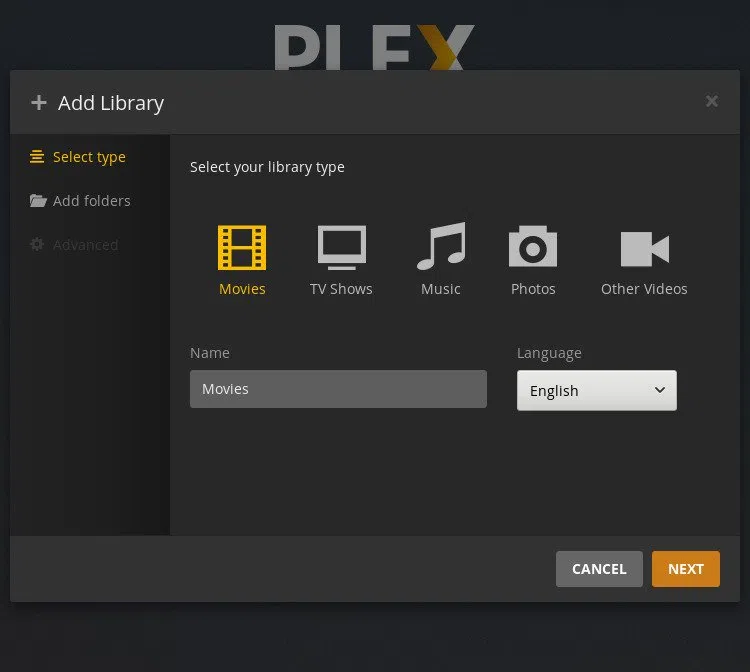
在下一步中,单击Browse for media folder,然后将路径添加到将包含Movies媒体文件的目录,在本例中为/opt/plexmedia/movies。

单击Add按钮,然后单击Add Library。
您可以根据需要添加任意数量的库。
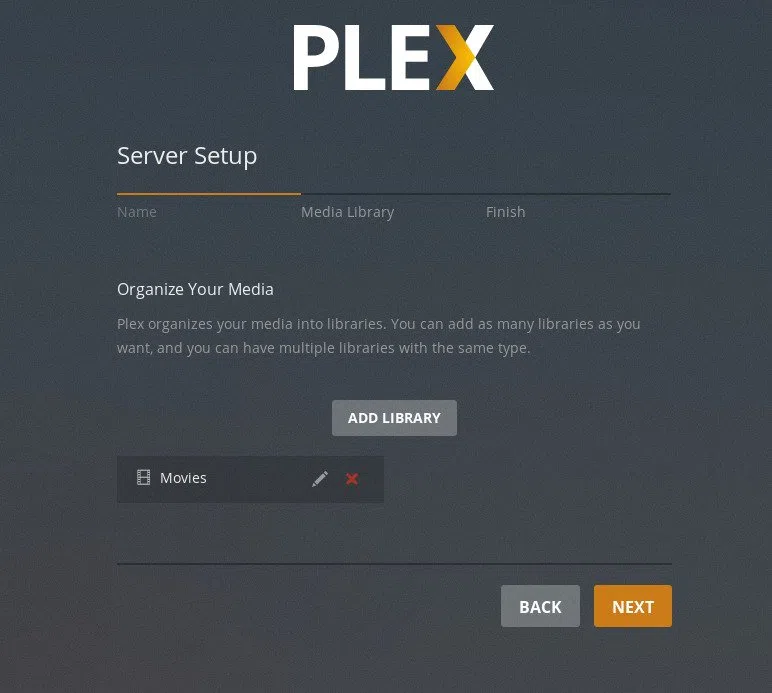
单击下一步,然后单击完成,您将被重定向到Plex Web仪表板。

现在,您已经完成了设置向导,可以开始研究Plex选项及其所有功能。
更新Plex媒体服务器
发行新版本时,您可以通过桌面标准软件更新工具或在终端中运行以下命令来更新Plex Media Server软件包:
sudo apt update
sudo apt upgrade在本文中,您学习了如何在Raspberry Pi上安装Plex Media Server以及如何创建媒体库。
您现在可以在Android,iPhone,智能电视,Xbox,Roku或任何其他受支持的设备上安装Plex应用程序。 您可以在Plex下载页面上找到受支持的应用程序和设备列表,也可以仅从设备的应用程序商店中安装该应用程序。
有关更多信息,请访问官方的《 Plex快速入门指南》和《 Plex文档》页面。
如有任何疑问,请在下面发表评论。